EIZO ... 听到这个牌子,就要特别膜拜一下,因为 EIZO 的萤幕,比起同尺寸的萤幕,差不多都贵上一倍,小弟多年前买了 EIZO T765 的 19" CRT ,一直到去年萤幕故障,接收朋友的一颗 19" 萤幕,到目前为止,都还一直想要买颗 24" 的 LCD 。

图为EIZO(艺卓)24英寸宽屏液晶S2441W
当然我要买的品牌,心中只有 EIZO ,从 EIZO 发表了 S2411W ,近期再发表了 S2431W ,到现在的 HD2441W ,一台发表过一台,无奈身上的 COCO 都拿去买相机了,而且要入手这台萤幕,我的 PC 也要跟着升级,首先显示卡一定要换成有 DVI 输出的 .... (什么,现在还在用只有 D-SUB 输出的显示卡喔 ....) ,对,我的显示卡还是 Matrox Millennium G450 ,只有 AGP 4X ,而现在的显示卡都是 PCI EXPRESS ,要换显示卡,主机板得跟着换,换主机板的话,CPU RAM 都要一起跟着换,想一想这一换下去,可不得了啊,干脆换整台好了 .... (用说的都很快 ... )。
于是这个萤幕更换计划,就暂时先搁置,不过呢,我还是想要玩玩 EIZO 的萤幕,尤其前一阵子看到咱们家的 G.F. ,在测一台 VIEWSONIC 的电视? ,就这样,EIZO FlexScan HD2441W (以下简称 HD2441W )寄到总部来了,但是当我装起来之后,办公室并没有因此而骚动,很显然的,大伙被那有如 LCD 电视般的大尺寸萤幕给深深的吸引过后,对这台只有 24" 的萤幕显然兴趣缺缺。
为了测试这台萤幕,麻烦了 G.F. 帮我装了一台 PC ,搭配上 ATI Radeon HD 2400XT ,重灌了一个作业系统,当显示卡驱动程式安装好之后,秀了一张照片,当下就尖叫了一声 : 这才叫萤幕,EIZO 果然就是 EIZO。
当然一篇测试报告,结论只有一个 "赞" 字,那我会被大家从总部八楼给丢出去,接着就先来看看 HD2441W 的外观篇吧。
HD2441W 的外观,是有点像铁灰色加上咖啡色的混合体,这种色调应该也称的上类金属色彩,虽然外观不是真的金属,看上去是一种高尚,且带有几分沉稳内敛的气质,小弟对于 HD2441W 的外观质感,给予很高的评价。

右上角印刷着 HD2441W 的型号及一张标示着超薄边框的贴纸,从正面看,HD2441W 的边框是蛮薄啦,但是个人觉得 HD2441W 从面板的正前方到后方支架,并不薄哩。

右下角刻着 HDMI ,是的 HD2441W 支援 HDMI 输入,而且是双 HDMI 输入。

EIZO 的铭牌静静的待在左下角。

萤幕的控制按键,采用触控式的,只要手指轻触,在中央那条横 Bay 滑来滑去,就可以调整萤幕的各项设定,初次使用这样的触控方式,有点不太习惯,不过没差,因为只有少部份的功能需要从萤幕上去调整,使用中的时候,大部份的萤幕设定都可以在 EIZO ScreenManager 调整。

背面看上去整齐简洁,中央的支撑可以调整萤幕的角度,图中这是与桌面垂直。

这是下滑到最大的角度,一般来说有很多人喜欢用这个角度来看萤幕。

从侧面来看,LCD 面板与桌面垂直,HD2441W 的 厚度,包含中央的支柱,已经快要跟一张千元大钞相同了。

而下滑到最大的角度,则超过了一张千元大钞的宽度,蛮占桌面的,但是如果座椅高度高一点,由上往下看电脑萤幕,其实还蛮舒适的。

HD2441W 的主要插孔,都在 LCD 背面的下方,在电源线插孔的下方,有个锁孔,跟 NB 一样,可能是 EIZO 认为这个萤幕太高档,放在家裡或是办公室要上锁。

输入讯号的地方,PC 部份有两种输入方式,PC1 是 DVI 、 PC2 是 D-SUB ,如果是双 DVI 就更棒了。USB 是用来与电脑连接,ScreenManager 能够控制 EIZO 萤幕的设定,就是靠这条 USB 线,但是 HD2441W 一次只能接受一台 PC 的控制,在 OSD 中可以去设定是由那 PC1 或 PC2 来控制 HD2441W。

双 HDMI 输出,旁边有附上一个 LINE OUT ,因为 HDMI 本身可以输出音讯,但只支援数位讯号,但HD2441W可以做类比的声音输出,代表 HD2441W 内建了音效解码器,但本身没有喇叭,需要外接一组喇叭,才能够听到由 HDMI 所输出的音讯。

侧面有两个 USB 插座,HD2441W 底部的 USB 连结到电脑后,本身也是一个 USB HUB ,直接内建在萤幕上,耳机孔一样是用来输出 HDMI 的音讯,但是当插上耳机后,LINE OUT 就没有讯号了,也就是说音讯输出只能两者择一,想要分享好的音效,就接上 LINE OUT ,要独享就自己使用耳机。

HD2441W 与同门师弟 L365 比大小,两者的显示面积真的差非常多。

L365 与 HD2441W 同样都可以调整到这个角度。

HD2441W 能够接上这么多讯号来源,本身所附的线材也不少,D-SUB 及 DVI 是 一定会有的,再来是 HDMI 的线及一条 USB Cable ,整个周边串好之后,HD2441W 已经成为你的视听中心了。

HD2441W 有多种视讯的输入,在显示上,有的显示,但是小弟用了用,发现这子母画面没有想像中那麽好用,HD2441 的视讯输入,基本上分成两组,一组是 PC ,另一组是 HDMI ,也就是属于 VIDEO 的部份,而 PC 共有两种讯号输入,HDMI 也有两个讯号输入,但是子母画面,母画面只能选择 PC 的讯号,子画面只能选择 HDMI 的讯号,也就是说,没办法使用 HDMI 讯号当母画面,PC 的讯号当子画面,另外如果我要 PC1 当母画面,PC2 当子画面,或者两个 HDMI 分别当子母画面,是没有办法达成的。
不过还好,我对于子母画面的兴趣并不大,但针对这个部份,还是要加以介绍一下。
在测试子母画面时,手边并没有 HDMI 输出的家电,因此我是先用了 ATI Radeon HD 2400XT 这张显示卡,DVI 讯号输出转成 HDMI ,当成子画面,那母画面呢?就用我自己的 ACER TM3002 D-SUB 的输出了,当我把 TM3002 接上了 HD2441W 后,才确定 TM3002 的外接萤幕解析度,可以达到 1920 × 1200 。

在 HD2441W 看起来是完整的 1920 x 1200 ,但是在 TM3002 的萤幕,就变成虚拟桌面了,因为 TM3002 的 12" LCD 面板,只能 显示 1280×800 。
子母画面的子画面,可以调整在萤幕的四个角落。
就看你习惯在那个角落看这个子画面。子母画面的选择及设定,只能用 HD2441W 本身的 OSD 去调整。
子画面可以调整透明度。
一共有四级,从 0 ~ 3 ,0是完全不透明,3的话就是最透明的程度。
透明度 0 。
透明度 1 。
透明度 2 。
透明度 3 。
透明度 3 的特写,可以看的到两个子母画面重叠显示。
最后这张是用 ATI Radeon HD 2400XT 显示卡,DVI 输出当母画面,子画面是由 PS3 来播放一张蓝光 DVD ,透明度是 0 。
看着这个子母画面,突然想到,同样显示在一个萤幕上,那能不能用萤幕截图软体,截取下子画面,小试了一下的结果,真的是我想太多了。
在测试子母画面的时候,就是使用 ATI Radeon HD 2400XT 这张显示卡,DVI 讯号输出转成 HDMI 。
ATI Radeon HD 2400XT 本身附了一个 DVI 转 HDMI 的转接头,可以将 DVI 的讯号转成 HDMI ,但是当我把 HD2441W 的视讯来源切换到 HDMI 时,萤幕的画面并没有占满可显示的区域,这麽说或许有点模煳,简单的说就是四周围多了一个黑框。
由显示卡转 HDMI 输出的画面显示就像这样,但是由同一个显示卡输出 DVI ,接上 HD2441W 的 DVI ,标准的 1920 x 1200 解析度,是可以满版显示的,因此我在想,可能ATI HD 2000系列的HDMI讯号和EIZO不太相容,需要修正。
首先来看 HD2441W 所抓到的讯号是 1080p ,是标准的 HDMI 输出讯号。
而 HD2441W 的萤幕尺寸是可以调整的,有 16:9 及 16:9 Full。在 16:9 Full 的状态下,左右的黑边很宽。
在 16:9 的状态下,左右的黑边比较窄一点,看来不是萤幕画面大小的问题。
接着看了一下电脑中显示器的设定, 1920 x 1080 的解析度并没有问题。
在 ATI 的驱动程式中,桌面大小也是设定在 1920 x 1080 。
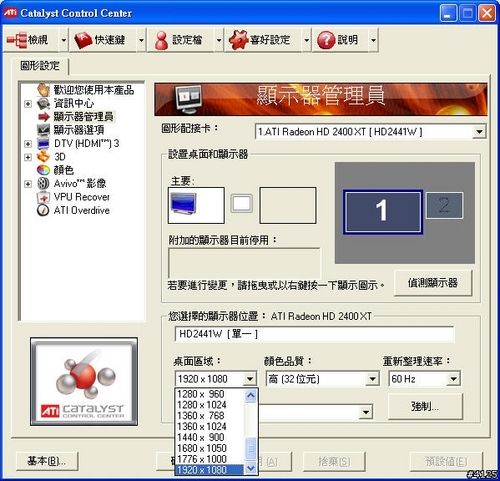
在驱动程式中的 "强制" ,想说看看能不能弄个更大的解析度,结果最大也是只有 1920 x 1080 。
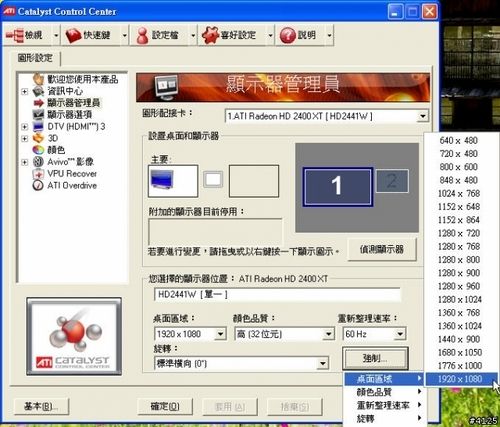
但是用了一台有 HDMI 输出的 NB 来测试 HD2441W 的 HDMI ,结果并没有如 ATI 显示卡输出有同样的问题。

这一台 NB 所用的显示晶片是 Nvidia 8400M G ,接着使用另一台 DELL NB ,显示晶片是 Nvidia 8400GS ,也无此问题,所以相信这是 ATI 显示卡的个桉,就看看之后 ATI 显示卡会不会做修正了。
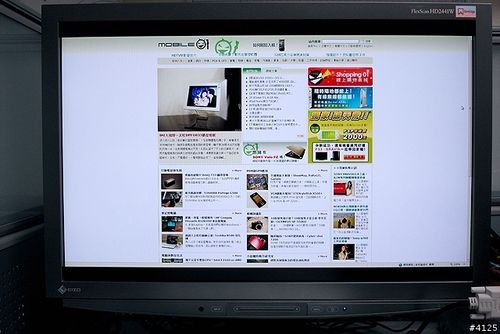
在测完 HDMI 输出 PC 篇后,请出了目前游戏主机的机皇 SONY PS3 , 相信大家都知道了,为什麽测试 HDMI 输出需要用家电产品,很重要的一个因素就是,HDMI 也可以同时输出音源讯号。
在接好 PS3 的 HDMI 线之后,视讯及音源讯号同时都输入到了 HD2441W 中,HD2441W 本身有个解码器,可以将音源讯号解码之后透过 LINE OUT 或是耳机孔输出,也因为 HD2441W 没有内建喇叭,所以旁边准备了一组技嘉的喇叭。
把 TM3002 及 PS3 的讯号输出成子母画面,一边上网一边享受蓝光 DVD 的高画质影片,Ryan 形容说,在 HD2441W 中看这个影片,就像是在看会动的照片。
这个形容一点都没错,蓝光 DVD 透过 PS3 输出到 HD2441W ,画面之细致,是我前所未有的体验。

那麽 PS3 透过 HDMI 输出到 HD2441W 的画面,会不会像由显示卡输出 HDMI 的讯号,周围有一个黑框呢?答案是不会。
HDMI 输出的讯号是 1920 x 1080 ,与 HD2441W 的萤幕最大解析度 1920 x 1200 ,在垂直解析度方面有小小的差距,但是水平解析度则是相同,PS3 所输出的 1920 x 1080 是完整的呈现在 HD2441W 上,但是上下则因为垂直解析度不同的关係,有小小的黑边,这状况是正常的。而 HD2441W 的萤幕大小调整,在 16:9 Full 的时候,可以看的到完整的画面。

大家可以注意看画面左边中央的吊桥,有一跟白色支柱,在 16:9 Full 时离画面边缘比较远。
在 16:9 的时候。
那一跟白色支柱离画面边缘比较近,事实上,如果仔细看画面的上下部分,会发现在16:9模式下,HD2441W是把画面周边裁掉,只放大中间的部分,但仍然没办法全萤幕,不知道为何做这种奇怪的处理。这也就表示在 HDMI 输出时,萤幕尺寸调整成 16:9 Full 才能看到完整的画面。
PS : 上面的画面比较,是将 PS3 画面暂停时所拍摄的。
个人会喜欢 EIZO 萤幕的一个原因,就是萤幕所附的软体 ScreenManager 。
在接触 EIZO 萤幕之前,只知道较高档的萤幕,原厂网站都可以下载到该萤幕的 inf 档,但是从来没听说,买萤幕还会附操作软体的,从我买的第一颗 EIZO 的萤幕 T765 ,开始爱上了这种只需动动滑鼠,就可以调整萤幕的所有设定值,因此 ,OSD 部份介绍的不多,这一单元主要还是介绍一下 ScreenManager 。
HD2441W 的 OSD ,有多国语言可以选择,其中也是有繁体中文,但是 ScreenManager 没有繁体中文版,为了能让 OSD 画面中的标示与 ScreenManager 相同,所以我还是先切回英文。
这是 ScreenManager 中,可以显示你的电脑与几台 EIZO 的萤幕相连接,这时在幻想,如果上面有个 3~4 台...... (啪 ! 醒醒吧 ~ )。
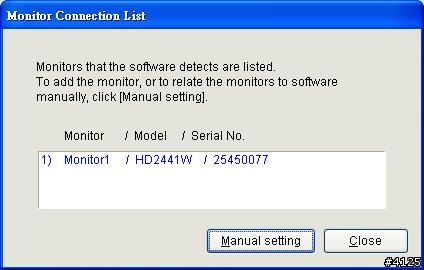
ScreenManager 的主画面,EIZO 萤幕超好用的功能,就是你可以设定每一个程式,使用那一种萤幕的显示模式,当你开启设定的程式,萤幕就自动跳到你所设定的模式,即使你开启了很多程式,各是用不同的显示模式,在视窗切换之间,会以在最上方的那个视窗所设定的显示模式为主,如果开启的程式没有设定,萤幕的显示模式就会跳到未设定显式模式时,你所预设的显示模式。
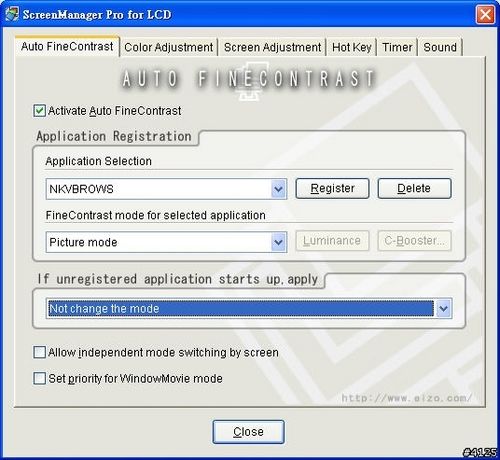
HD2441W 内建的几个预设模式,如果你都不喜欢,也可以自我设定,这些设定值你可以储存另外备份,万一你的电脑需要重灌作业系统,重新 LOAD 回来就可以了。
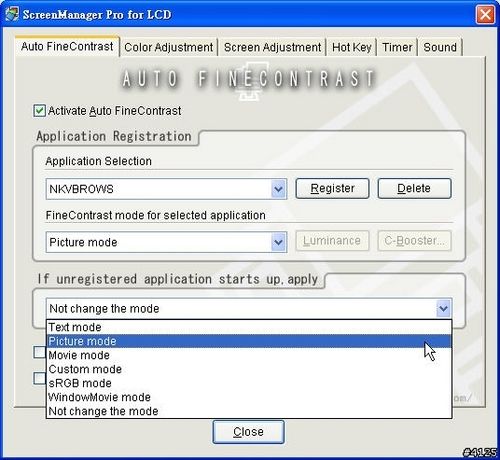
接着是各个显示模式的色彩设定。
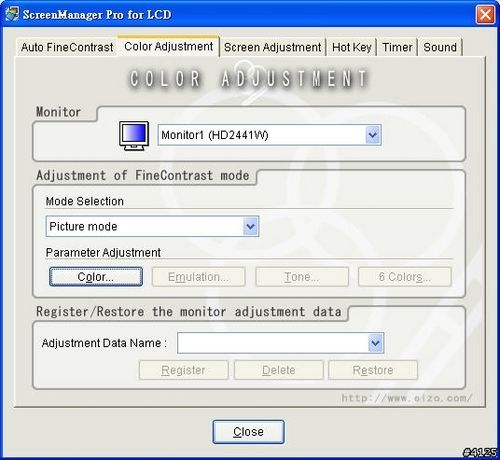
每个显示模式能够设定的项目都有点不一样,像 Picture Mode 中,Gain 和 Black Level 就无法调整。
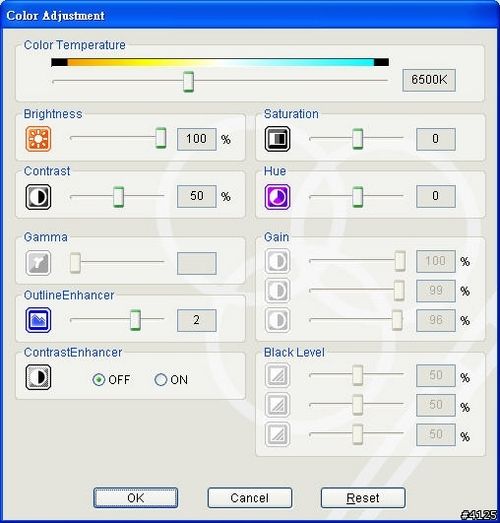
如果切换到自我设定模式。
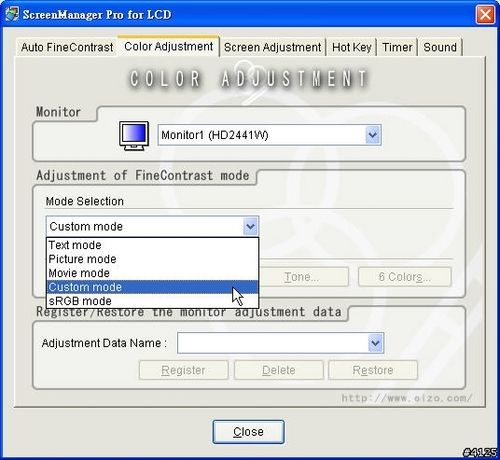
就全部可以调整。
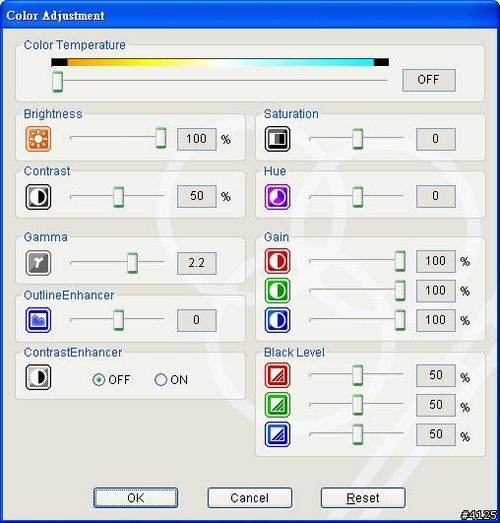
但是 HD2441W 很可惜的一点是,没有办法使用 6 Color 的调整设定。
色彩的调整,在 HD2441W 的 OSD 中,排在第一位。
点选进去能够调整的模式及设定值,都跟 ScreenManager 一模一样,EIZO 的萤幕让你动动滑鼠,就可以完成这些设定。
这项萤幕的调整,由 DVI 输出的讯号,应该是不需要吧?因为我只有从 D-SUB 输出的讯号,这个项目才能调整,现在除了 NB 外,新的 PC 已经很少用 D-SUB 输出的了。
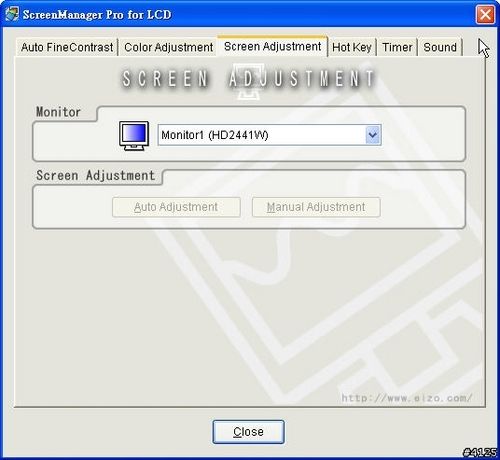
ScreenManager 的 HotKey 设定,有了这个热键,等于是你几乎完全不用去萤幕上操作 OSD 了。
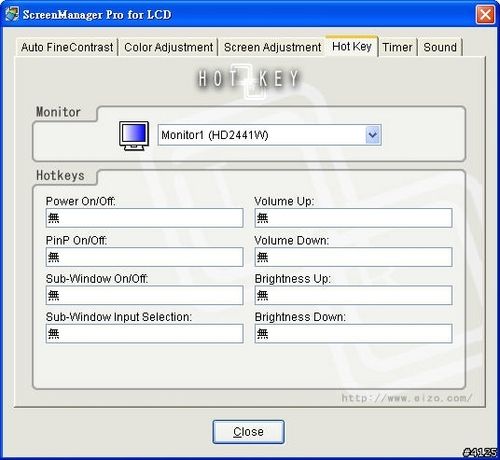
这个 Timer ,萤幕可以定时开启及和关闭,我到现在还猜不透用途是什么?
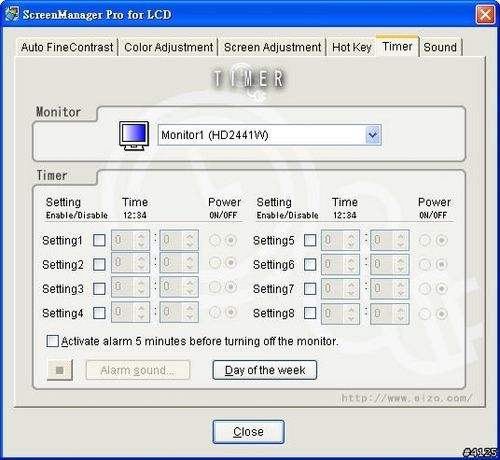
最后,别忘了 HD2441W 是有双 HDMI 输入的,有音源讯号的解码器,在 ScreenManager 中,也可以去控制到音效输出的设定。
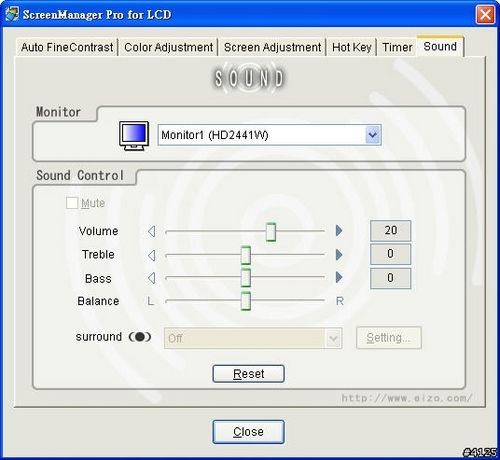
HD2441W 的画质,我拿了去日本五天所拍的照片,在这台萤幕上选图修图,在挑选及修图的过程,是越看越爽,照片放大到 100% ,HD2441W 对于照片细节上的呈现,不管是亮部或是暗部,都可以看的一清二楚,色彩渐层,用了在测试萤幕的程式,从黑到白分成几个阶段,32阶及 64阶的的渐层,可以说是条理分明,灰阶中也不会参杂了其他的色彩,到了 128阶,肉眼仔细的瞧,接近白色部份的每一阶层还是分辨的出来,不过接近黑色的部份,虽然还是可以分辨的出来,但是会看的很吃力。
可视角度的部份,算是蛮大的,从侧边大约 30度角去看,还能看的到萤幕上的东西,到了视线与 LCD 面板几乎快要平行的角度,都还能看的到,完全平行当然是看不到,但是要看清楚要从正面,视线与 LCD 面板垂直最好啦;从极侧面看,萤幕会偏暗一点,但是色彩上,没有色偏的情况,应该是说肉眼看不出来,由此推断,HD2441W 所用的面板,可能是 SAMSUNG S-PVA 面板。
这颗 HD2441W ,在短短的两周试用后,虽然有些小缺憾,但是已经让我下定决心,下一颗萤幕,不管怎样就是要买 EIZO ,只是在这之前,还有相机的升级之路要走,就看看明年度,有没有机会买下一颗心目中,超完美的 EIZO 萤幕。 (别叫我买 ColorEdge 系列,FlexScan 对我来说就够啦!)












 Vtron威创拼接墙
Vtron威创拼接墙 台达拼接墙
台达拼接墙 飞利浦液晶拼接墙
飞利浦液晶拼接墙 aoc
aoc cisone启沃
cisone启沃 WAP手机版
WAP手机版 建议反馈
建议反馈 官方微博
官方微博 微信扫一扫
微信扫一扫 PjTime
PjTime